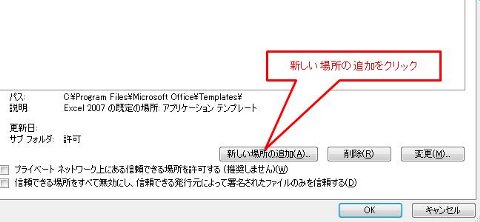マクロを実行するための準備
ここからは、マクロを実行する方法を説明します。マクロを実行するには、まずマクロの実行そのものを許可しておかなければいけません。他の人が作成したマクロに、ウイルスが設定されていた時の対策として、[マクロのセキュリティ]があります。標準ではマクロは実行されないようになっています。[開発]タブの[マクロのセキュリティ]をクリックして、左の[マクロ設定]をクリックしてください。
以下、それぞれの設定項目について解説します。
(1)信頼できる場所にないドキュメントにマクロが含まれる場合
「信頼できる場所」とは、そこに配置されたマクロはセキュリティ的に安全であると見なせる場所(フォルダ)のことです。自分で記述したプログラムや信頼できる相手から入手したプログラムなどを配置します。信頼できる場所に保存されたマクロは無条件に実行できますが、それ以外の場所に保存されたマクロは、ここでの設定値に従います。具体的な設定値は、次の通りです。
・警告を表示せずにすべてのマクロを無効にする
マクロを実行することができません。警告もなく、マクロを無視します。
・警告を表示してすべてのマクロを無効にする
既定の設定です。マクロが実行されようとすると警告を出し、マクロを無効にします。
・デジタル署名されたマクロを除き、すべてのマクロを無効にする
マクロが信頼できる発行元によってデジタル署名されている場合に、その発行元を信頼に設定していればマクロを実行できます
・すべてのマクロを有効にする (推奨しません。危険なコードが実行される可能性があります)
すべてのマクロを実行できるようにします。しかし、危険なコードが実行される可能性があります。
[コラム]デジタル署名
デジタル署名とは、このExcel表にはウイルスなど不審なデータは入っていません。ということを証明するために付けられる、暗号化された署名情報です。また暗号化に使う鍵と複合に使う鍵が分離されそれぞれからもう一つの鍵を割出すことができない「公開鍵暗号」を応用し、紙に署名する行為をデジタルに代替えする技術の一般的な総称のことをいいます。
「すべてのマクロを有効にする」を設定したい所ですが、セキュリティ上は好ましくありませんので、普通は既定のまま「警告を表示してすべてのマクロを無効にする」にしておきます。自分の作成したマクロだけを実行可能にするため、信頼できる場所を指定しておきましょう。マクロのセキュリティの左の[信頼できる場所]をクリックしてください。Excel表を保存したフォルダを信頼できる場所に指定します。
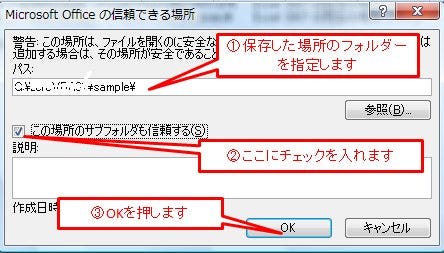 |
図15:信頼できる場所の設定手順.2 |
Excelを再起動すると、信頼できる場所に保存したすべてのワークブックでマクロが有効になります。